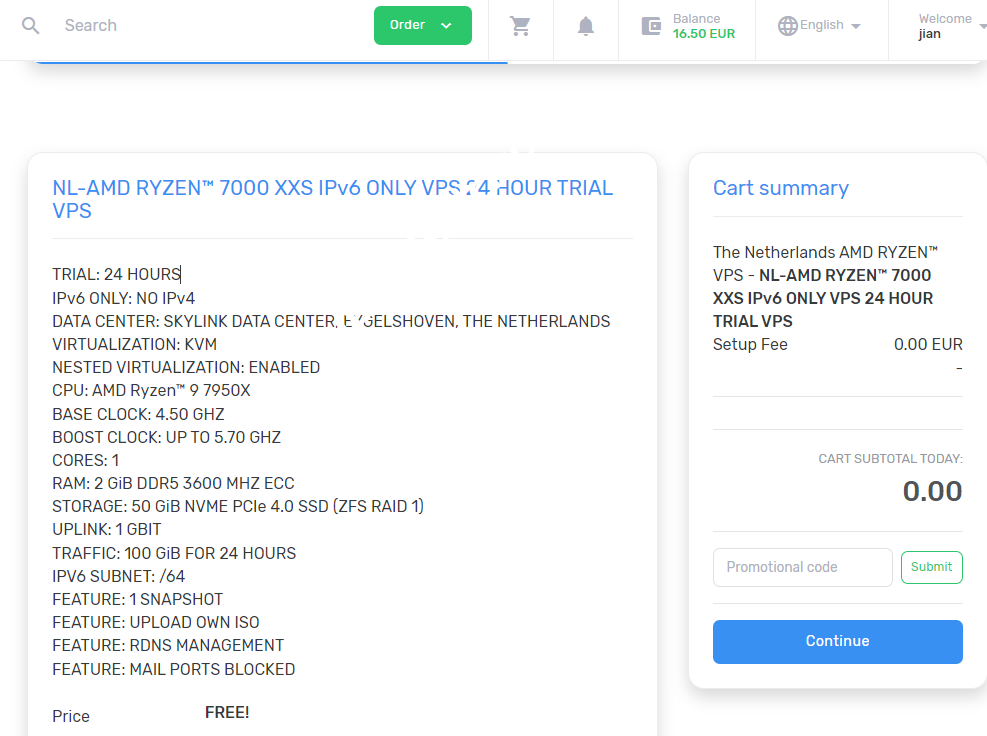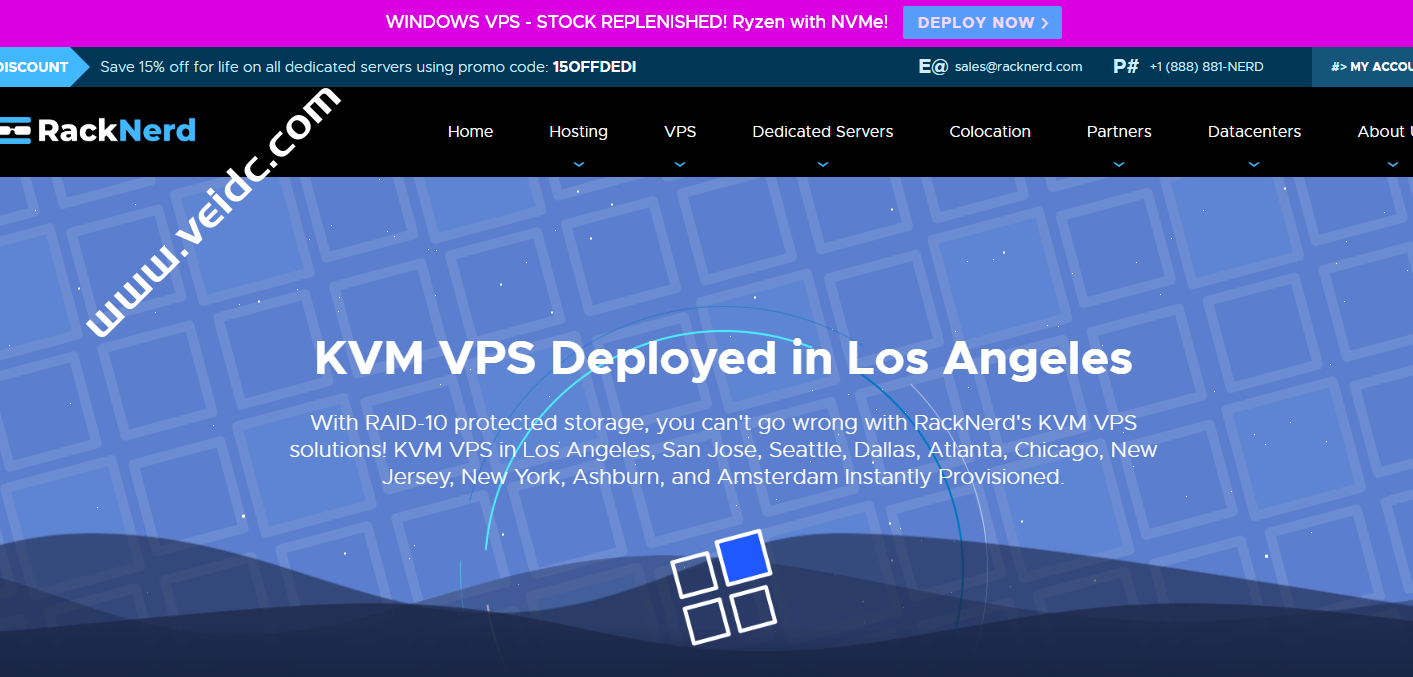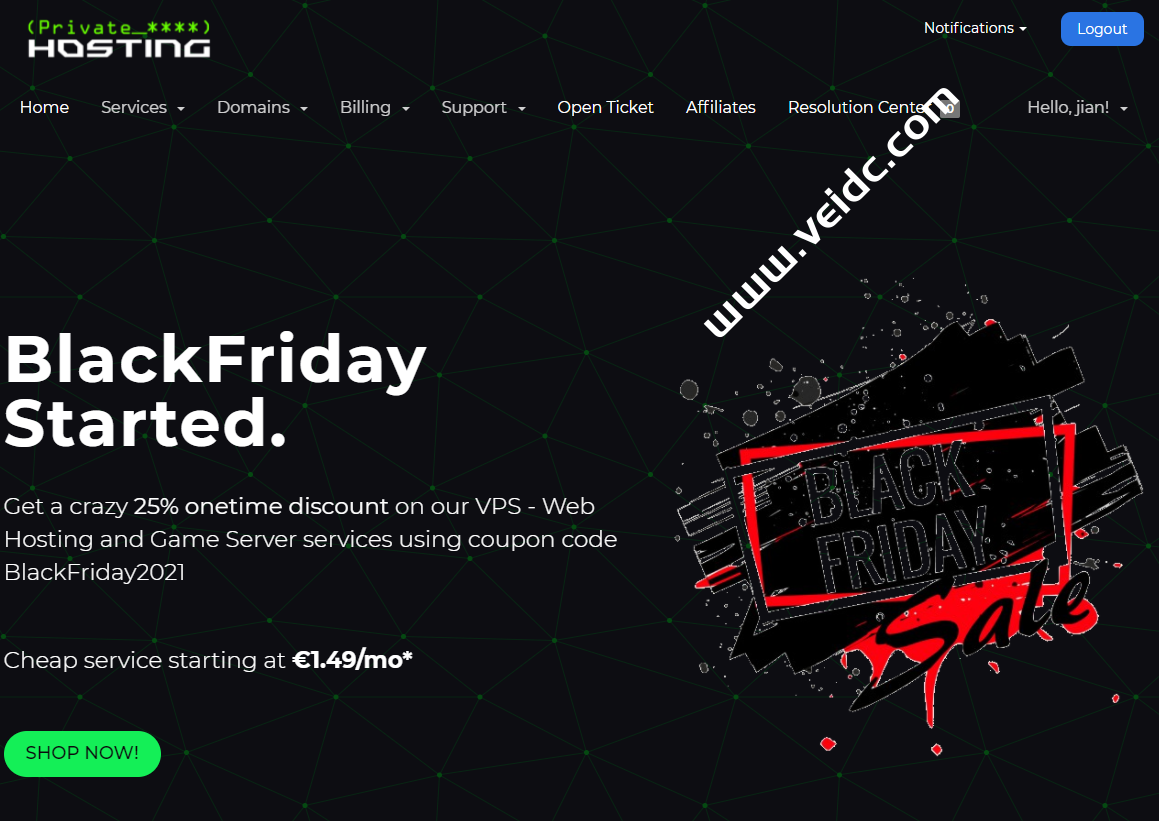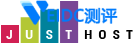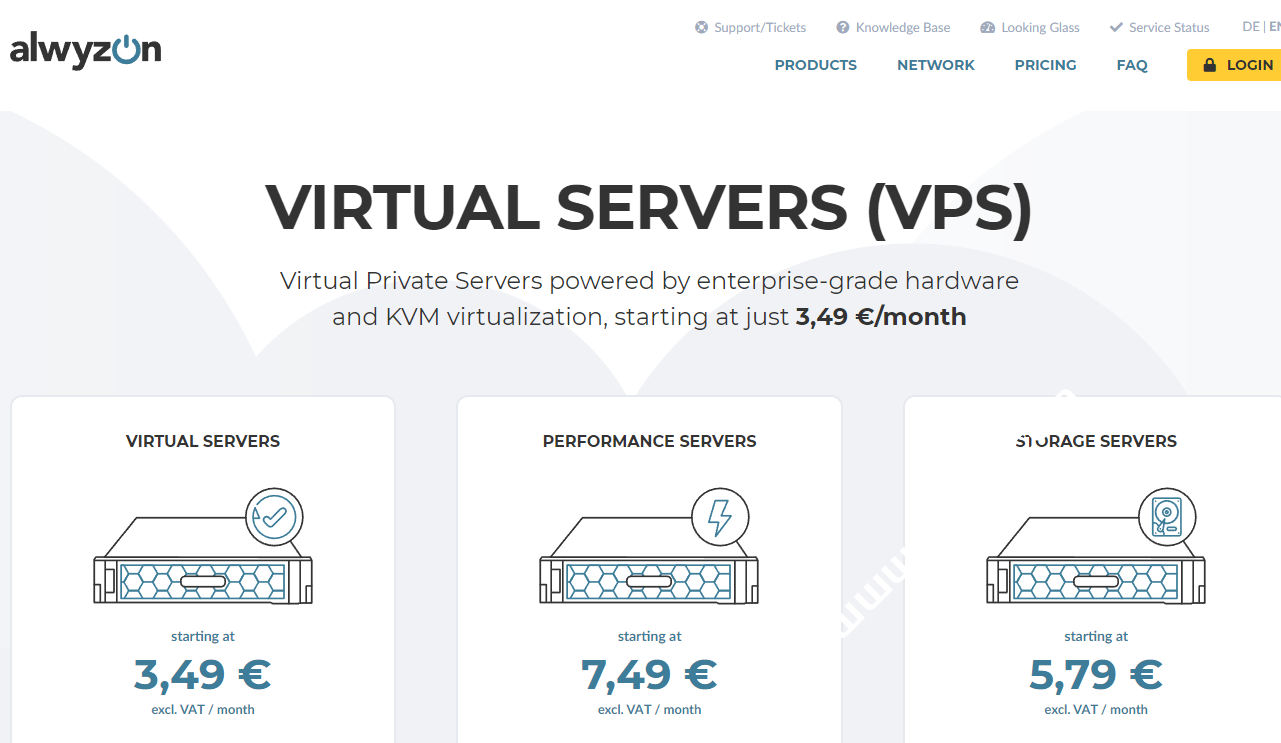搭建WordPress网站应该选用什么主机?
使用WordPress搭建网站,需要选用专门为WordPress定制的主机,这里我们推荐 SiteGround主机,专门为WordPress所定制,价格合理。
SiteGround 怎么样?
SiteGround主机是WordPress社区中,最受欢迎的主机之一,也是WordPress官方 (wordpress.org) 推荐的主机之一。SiteGround以24/7客服、自动PHP更新、系统级别的优化和加速、免费的CDN和SSL安全证书等优质服务而被广大的网站编程人员所喜爱。
SiteGround 使用是否方便?
SiteGround主机使用的是自主研发的后台界面,使用非常方便,比传统的cPanel更人性化,更容易上手。SiteGround主机是全世界唯一被WordPress官方、WPRocket、Yoast、Cloudfare同时推荐的主机。是专门为WordPress网站定制的管理型WordPress主机。

官方网站
SiteGround主机的优缺点
SiteGround主机是WordPress社区中,最受欢迎的主机之一,也是WordPress官方 (wordpress.org) 推荐的主机之一。SiteGround以24/7客服、自动PHP更新、系统级别的优化和加速、免费的CDN和SSL安全证书等优质服务而被广大的网站编程人员所喜爱。
SiteGround主机的特点如下:
优点
- 主机服务器速度一流:所有的SiteGround主机服务器都进行了速度最优化,使用最先进的硬件设备,比如SSD硬盘等等。同时,主机提供系统级别的缓存和优化,在主机端就为WordPress网站进行了优化和缓存的设置,可以让您的网站实现最快的页面加载速度;
- 24/7全天的客服:全天提供客服服务,客服服务包括电话、在线聊天、和基于ticket的问题解决步骤;
- 免费的CDN 和 SSL:SiteGround主机提供免费的内容分发网络(CDN)和 Socket Secure Layer(SSL)安全证书。CND提供全球各地联网主机的数据存储,可以让网站在世界各个地方都达到最快的加速速度,SSL证书提供安全的数据传输,让网站更加受到搜索引擎的偏爱;
- 全球有多个数据中心:多个数据中心可选,您可以根据网站访客所在的抵御,选择最适合的数据中心。不论您在中国、美国、或是欧洲的任何一个地方,您都可以找到合适的数据中心;
- 100%的可靠性:在线率达到100%,能够保证您的网站永远在线;
缺点
- 如果您选择按月付费,价格会比按整年付费贵不少。所以,如果您已经决定长期经营您的网站,那么最好选择相对长期的主机服务。
如何申请SiteGround主机?
请遵循下面的四个步骤,申请SiteGround主机账户:
步骤一:选择购买的主机类型
进入SiteGround主机页面,选择【Managed WordPress Hosting】,也就是管理型WordPress主机,这种主机专门为WordPress定制。
点击按钮【Get Started】,开始申请。

在下面的界面中,您有三种付费计划可以选择:Startup、GrowBig、和GoGeek。
- 如果您刚刚接触WordPress,可以考虑Startup ($3.69/月);
- GrowBig ($6.19/月)是性价比最好的主机选择;您当前访问的博客就依托于GrowBig计划;
- GoGeek ($9.99/月) 适用于更多大型的网站,比如大型的Whole Sale网站;
SiteGround套餐介绍
SiteGround当前正在进行情人节特别促销,价格还是比较实惠的。
| 计划 | 促销价格 | 原价格 | |
| Startup | $3.69/月 | 立即试用 | |
| GrowBig | $6.19/月 | 立即试用 | |
| GoGeek | $9.99/月 | 立即试用 |
我们最为推荐的是中间一个,GrowBig,具备系统级别的缓存和优化,在主机端就做好的加速网站的所有配置,价格也很公道,最重要的是,对于一个GrowBig 账户,可以支持无穷个网站,非常划算。
点击【Get Plan】开始申请GrowBig。您也可以选择Startup 或者 GoGeek,操作基本相同。
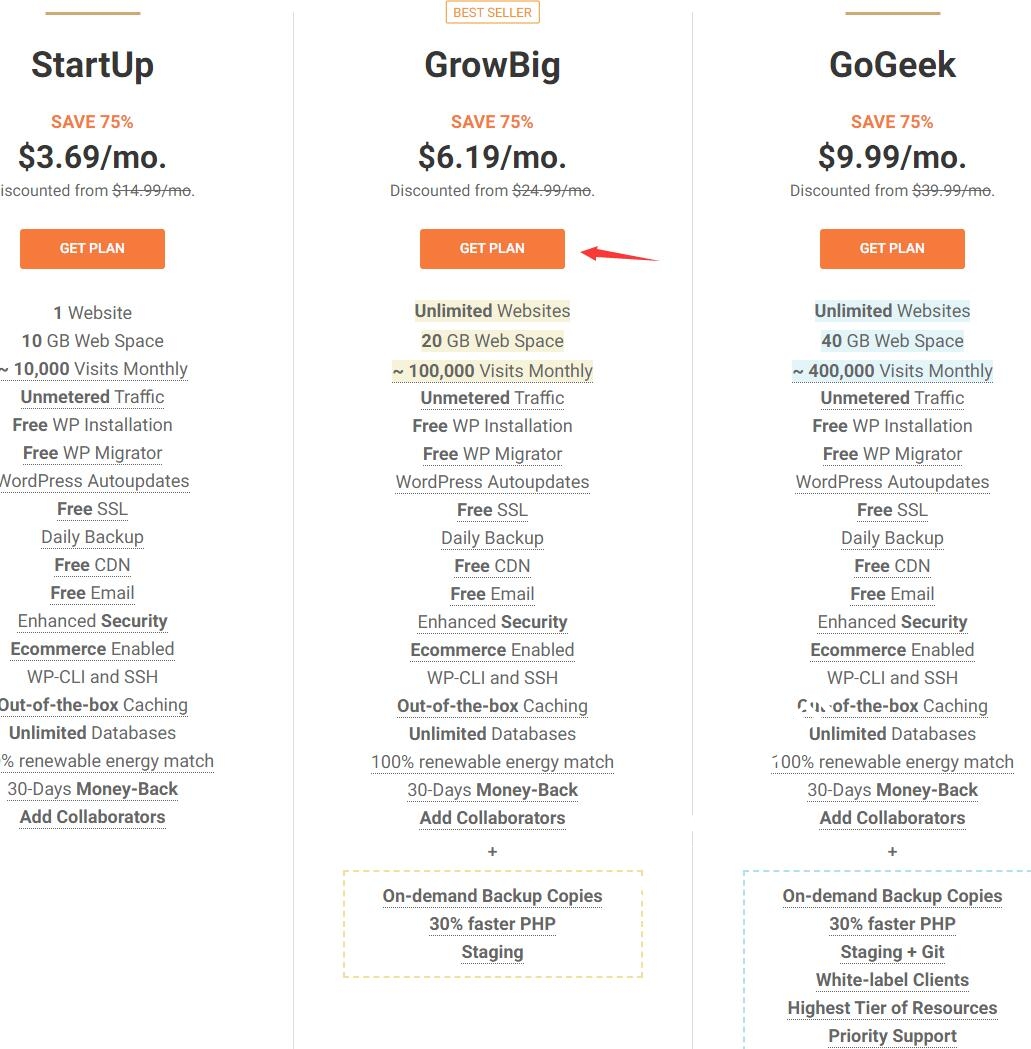
步骤二:选择是否已经购买网站域名
选择网站域名,如果您还没有网站域名,那么选择【Register a New Domain】;否则选择【I already have a Domain】。
相关阅读:如果您还没有申请网站域名,请从Namecheap申请,具体的操作步骤详见《2022年最新Namecheap域名注册和购买详细图文教程》。
在下图中,选择第二项【I already have a Domain】。输入您已有的网站域名,然后点击【Proceed】。

步骤三:完成信息输入,并且完成购买
输入账户信息 (Account Information) 、客户信息 (Client Information)、和付款信息 (Payment Information)。
账户信息 (Account Information):用于您登陆您的SiteGround主机账户,请一定记住您的密码。
付款信息 (Payment Information):您可以使用常用的信用卡付款:

在同一页面中,滚动鼠标,继续设置主机类型:
- 选择使用主机的时间:可以选择试用一个月 ($29.99)、1年、2 年、或者3年。大家可以按照需要选择,这里以1年为例,选择12个月,每个月的价格是$9.99。

- 接着选择主机数据中心地址:新加坡、澳大利亚、美国、欧洲、德国、英国。选择的基本原则是:针对网站访客的来源,选择合适的数据中心。比如,如果您的网站主要针对美国客户,那么应该选择USA;同样,如果您的客户主要分布在亚洲,您可以选择新加坡。

还在同一页,滚动到页面底部,如下图。请首先阅读【Terms of Service】和 【Privacy Policy】,如果您同意,请点击下图中的(2)处的,最后点击【Pay Now】完成付款。

恭喜您,到目前为止,您就申请了您自己的WordPress主机。在下图中,点击【Proceed to Customer Area】进入您的主机账户。

下面就是您的主机账户界面:

步骤四:在主机中添加域名
在主机账户,找到菜单栏的第二选项【Websites】;
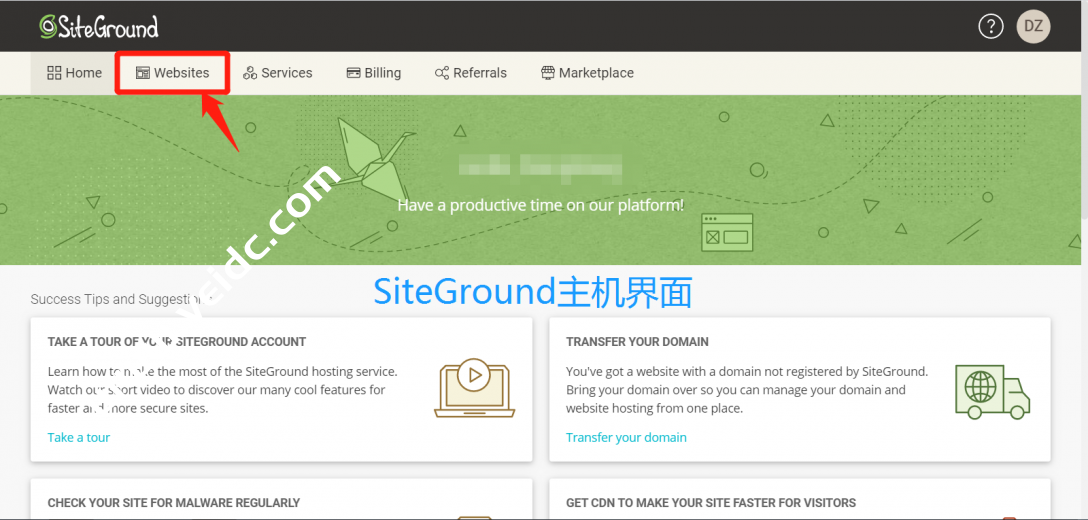
找到我们在购买主机时填写的网站域名。这里以 peterdzh.com 为例:

接着选择页面最底部的选项【Skip & Create Empty Site】,之后,我们再为网站添加内容;

在下图中,点击按钮【Finish】完成网站添加;

到目前为止,您就成功申请了网站主机,并且对域名进行了简单的设置。


 主机推广
主机推广